Włącz przekierowanie portów dla DIR-300NRU-rev.B5-B6
Poniższy przewodnik dotyczy najnowszego oficjalnego oprogramowania układowego (2.5.12), które można pobrać tutaj.
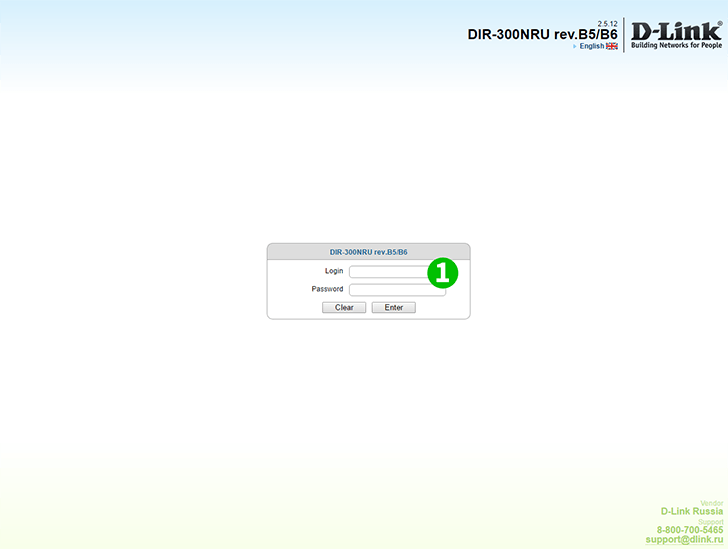
1 Zaloguj się do swojego routera podając swoją nazwę użytkownika i hasło (domyślnie: 192.168.0.1 IP - Domyślna nazwa użytkownika: admin hasło: admin)

2 Kliknij „Firewall” w menu po lewej stronie

3 Kliknij „Virtual servers”
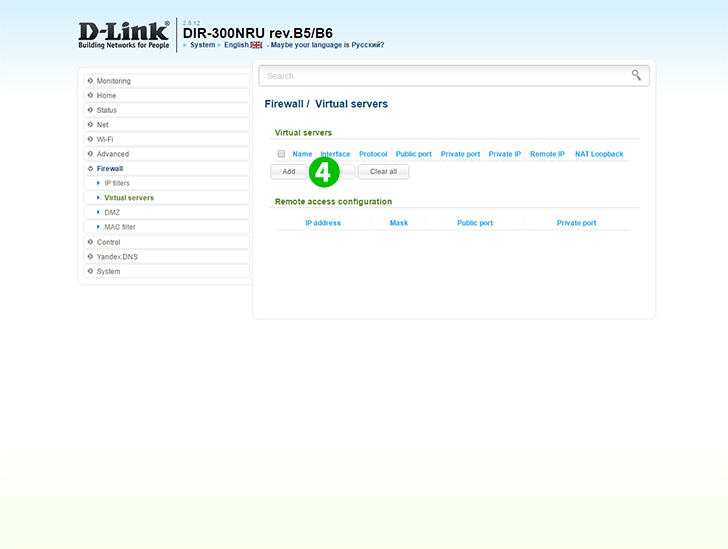
4 Kliknij przycisk „Add”
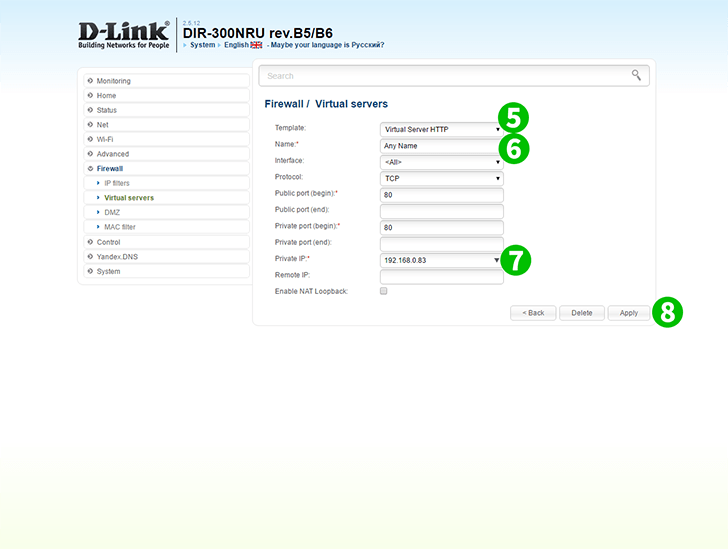
5 Wybierz „Virtual server HTTP” z listy rozwijanej „Template” (wybrany szablon zostanie zastosowany automatycznie)
6 Podaj dowolną nazwę w polu „Name”
7 Z listy rozwijanej „Private IP” wybierz adres IP komputera, na którym działa cFos Personal Net (ten komputer powinien być włączony i podłączony do routera przed konfiguracją, pojawi się automatycznie na tej liście)
8 Kliknij Apply „Apply”
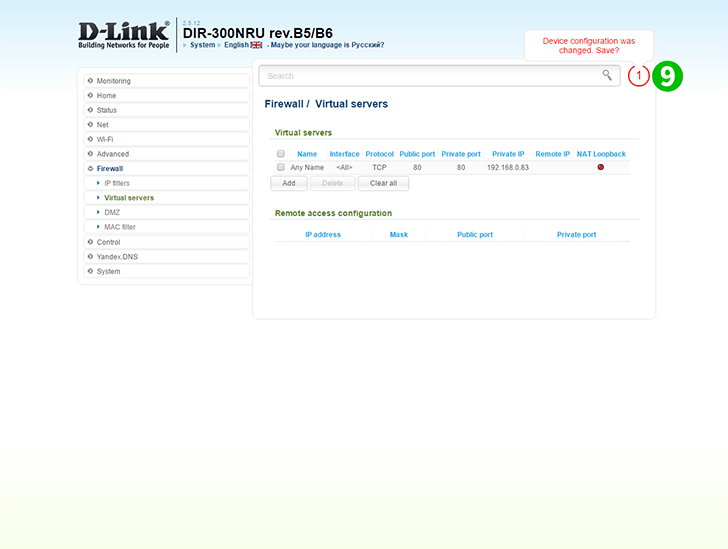
9 Kliknij czerwony kółko, aby zapisać zmiany
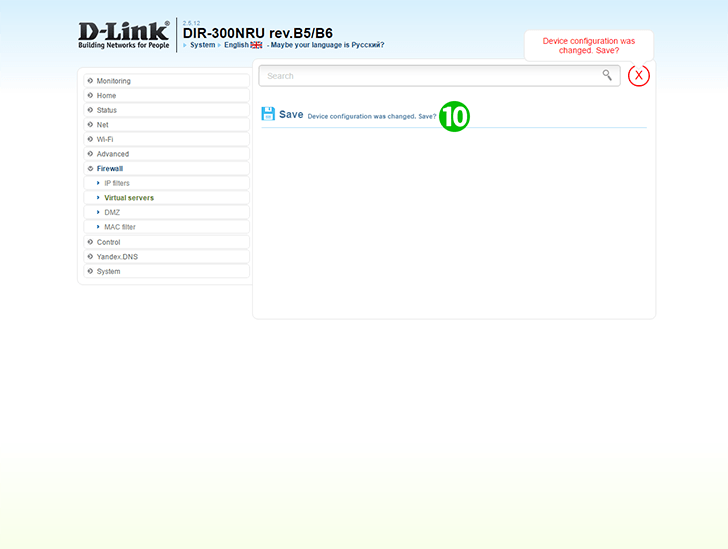
10 Kliknij link „Save Device configuration was changed. Save?”, Aby potwierdzić zmiany
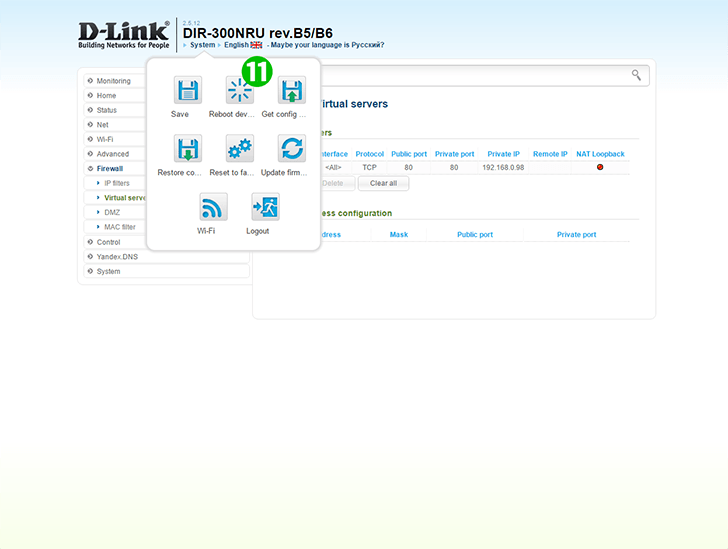
11 Uruchom ponownie router, klikając przycisk „Reboot device” w górnym menu „System”
Przekierowanie portów jest teraz skonfigurowane dla twojego komputera!
Włącz przekierowanie portów dla DIR-300NRU-rev.B5-B6
Instrukcje dotyczące aktywacji przekierowania portów dla DIR-300NRU-rev.B5-B6